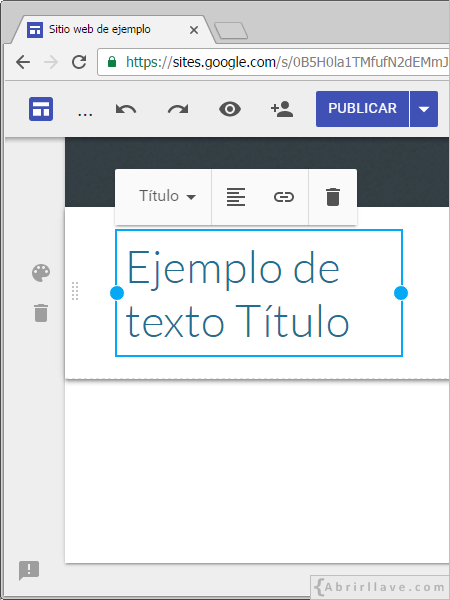Cambiar el formato de un texto en Google Sites
En Google Sites, dependiendo del estilo de un texto –normal, título (title), título (heading), subtítulo (subheading)– se pueden realizar determinados cambios de formato.
Edición de texto normal
Al seleccionar un texto normal en una página de Google Sites, sobre dicho texto se muestran algunas de las posibles opciones de formato que se le pueden aplicar:
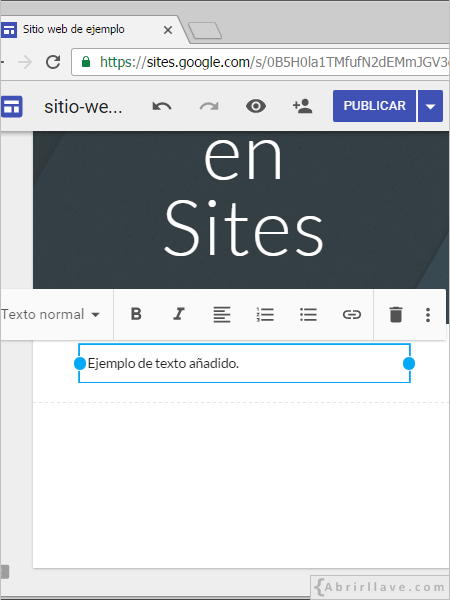
En la siguiente tabla se indican las combinaciones de teclas asociadas a las opciones de formato –más habituales– de un texto normal:
| Opción | Combinación de teclas |
|---|---|
| Negrita | Ctrl+B |
| Cursiva | Ctrl+I |
| Alineación (a la izquierda) | Ctrl+Shift+L |
| Alineación (centrada) | Ctrl+Shift+E |
| Alineación (a la derecha) | Ctrl+Shift+R |
| Lista numerada | Ctrl+Shift+7 |
| Lista con viñetas | Ctrl+Shift+8 |
| Insertar enlace | Ctrl+K |
| Más opiones de edición |
|---|
| Fuente de código |
| Tachado |
| Borrar formato |
Ejemplos de formato de texto normal
EJEMPLO En la siguiente captura de pantalla se puede ver un texto en negrita, otro en cursiva y centrado, una lista numerada y un texto tachado:
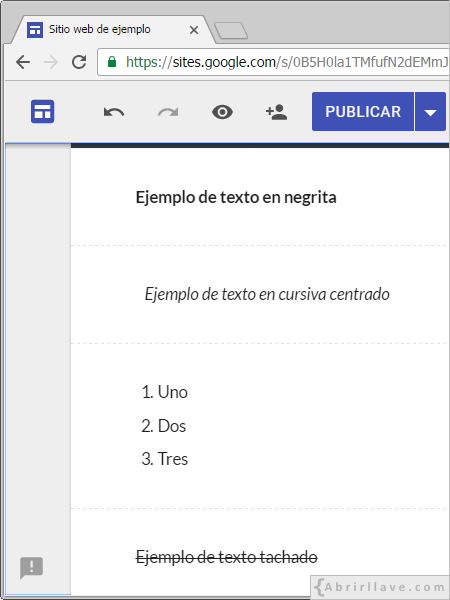
Ejemplo de enlace en texto normal
A continuación, se muestra un enlace a la URL http://www.abrirllave.com/ aplicado al texto "Abrirllave.com":
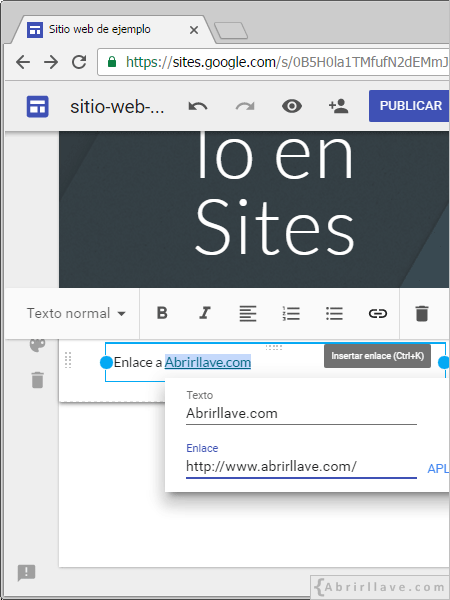
Edición de texto Título y Subtítulo
Para los Títulos (Titles y Headings) y los Subtítulos (Subheadings) los formatos de edición que permite Google Sites son los mostrados en la siguiente imagen: